Comment transférer Pokemon de la Nintendo 3DS vers la Nintendo Switch
Publié: 2022-01-29
Vous pouvez emporter votre Pokémon avec vous de la Nintendo 3DS à Pokemon Sword and Shield sur la Nintendo Switch en transférant de Pokemon Bank à Pokemon Home. Voici comment transférer Pokemon dans Pokemon Sword and Shield .
Comment déplacer votre Pokémon dans Pokemon Bank
Pokemon Bank est une application sur la Nintendo 3DS où vous pouvez stocker vos Pokemon. Vous pouvez les retirer sur votre Nintendo 3DS plus tard ou les transférer vers des jeux Pokemon de nouvelle génération comme Pokemon Sword and Shield sur la Nintendo Switch. Pokemon Bank est un service payant qui coûte 4,99 USD pour une année entière, facturé annuellement. Vous pouvez annuler à tout moment.
Vous pouvez stocker jusqu'à 3 000 Pokémon dans l'application Pokemon Bank, et les transferts de Pokemon Bank (Nintendo 3DS) vers Pokemon Home (Nintendo Switch) sont à sens unique. Une fois que vous avez déplacé vos Pokémon de la Nintendo 3DS vers Pokemon Home sur la Nintendo Switch, vous ne pouvez pas les retransférer dans Pokemon Bank sur la Nintendo 3DS.
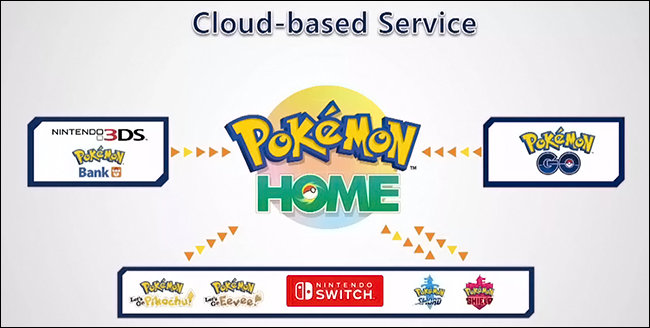
Pour commencer, vous aurez besoin d'une cartouche de jeu Pokémon Nintendo 3DS insérée dans votre Nintendo 3DS (ou d'un téléchargement numérique du jeu) installée sur votre Nintendo 3DS.
Pokemon Bank est compatible avec les jeux suivants :
- Pokémon X
- Pokemon Y
- Pokemon rubis oméga
- Pokemon saphir alpha
- Pokémon Soleil
- Pokemon Lune
- Pokemon Ultra Soleil
- Pokemon Ultra Lune
Ensuite, téléchargez Pokemon Bank depuis le Nintendo eShop sur votre Nintendo 3DS. L'application est téléchargeable gratuitement et vous devez être connecté à Internet. C'est aussi une bonne idée de brancher votre console sur un adaptateur secteur pendant que vous effectuez des modifications.
Lancez l'application Pokemon Bank avec une cartouche de jeu Pokemon dans la fente, ou une copie numérique téléchargée sur votre Nintendo 3DS. Si vous n'avez jamais eu de pass Pokemon Bank, vous devrez acheter un nouvel abonnement ou renouveler votre ancien abonnement. Vous aurez besoin d'un pass d'abonnement pour déplacer Pokemon entre votre Nintendo 3DS et la Nintendo Switch, mais heureusement, c'est très bon marché, et vous obtenez une période d'abonnement modeste qui ne se renouvelle pas automatiquement, donc si c'est une chose unique , ne vous inquiétez pas, et si vous voulez renouveler et recommencer, c'est facile à faire.
Après avoir lancé Pokemon Bank, vous verrez un message disant "Votre pass a expiré. Souhaitez-vous acheter un nouveau pass ? » Sélectionnez "Oui". L'abonnement est un pass de 365 jours pour 4,99 $ USD, et votre abonnement sera automatiquement annulé après un an.
En sélectionnant "Acheter" sur la page suivante, vous pouvez "Ajouter des fonds" à votre compte Nintendo d'un montant de 10 USD, 20 USD, etc. Vous avez également la possibilité de choisir "Fonds nécessaires" qui ajoutera le montant exact nécessaire. pour l'abonnement Pokemon Bank et pas plus que cela. Sélectionnez « Ajouter les fonds nécessaires » et cliquez sur « Oui » pour confirmer le paiement requis pour l'abonnement annuel.
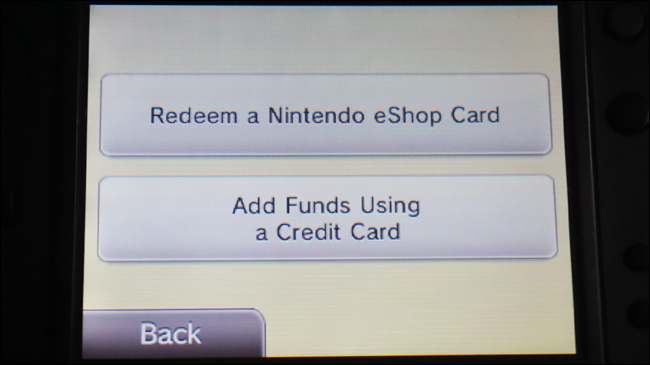
Saisissez les informations de votre carte de crédit et sélectionnez "Ajouter des fonds". Vous serez redirigé vers l'application Pokemon Bank et vous aurez désormais un accès complet aux fonctionnalités de Pokemon Bank. Vous pouvez commencer à déplacer Pokemon vers la Pokemon Bank. Sélectionnez "Utiliser Pokemon Bank" et lorsque vous voyez le titre du jeu Pokemon souhaité apparaître sur votre écran, choisissez "Utiliser ce jeu".
Les Pokémon que vous avez stockés dans les jeux PC Box seront affichés ici, ce qui signifie que les Pokémon de votre groupe actuel ne peuvent pas être placés ici à moins que vous ne les déplaciez. Pour déplacer Pokemon de votre groupe vers Pokemon Bank, fermez l'application Pokemon Bank et lancez le jeu. Ensuite, déplacez le Pokémon de votre groupe principal vers la boîte de votre PC, enregistrez et fermez le jeu, puis ouvrez à nouveau Pokemon Bank.
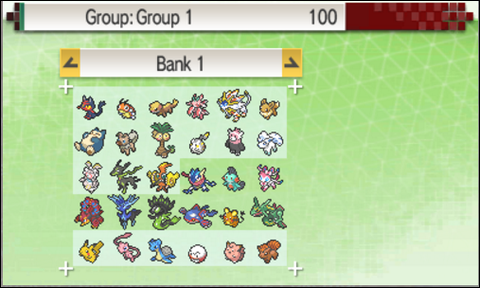
Lorsque vous avez tous les Pokémon que vous souhaitez stocker dans votre banque sur votre PC Box, déplacez-les simplement de votre boîte vers la Pokemon Bank en sélectionnant avec "A" et en les déposant dans la boîte de la banque. Il est également très important de se rappeler que les Pokémon de votre jeu avec des surnoms ne peuvent pas être modifiés après les avoir déplacés dans la banque. Assurez-vous donc de modifier tous les surnoms dans le jeu avant de les déplacer ! Pokemon avec le virus Pokerus peut être transféré avec succès sans perdre Pokerus. Vous ne pouvez pas transférer d'œufs dans Pokemon Bank.
Lorsque vous avez terminé de déplacer votre Pokémon dans Pokemon Bank, "Enregistrer et quitter" avec le bouton "X" sur votre Nintendo 3DS. Pokemon Sword and Shield n'a pas de Pokedex national Pokemon complet, donc certains Pokemon ne seront pas transférés.
Voir ici pour une liste complète des Pokémon qui peuvent être échangés contre Pokemon Sword and Shield . Assurez-vous de vérifier l'Isle of Armor Pokedex et The Crown Tundra Pokedex qui ont été ajoutés dans chaque extension.
Comment déplacer Pokemon de Pokemon Bank vers Pokemon Home
Une fois que vous avez transféré vos Pokémon dans Pokemon Bank sur la Nintendo 3DS, vous pouvez commencer à déplacer ces Pokémon dans Pokemon Home sur la Nintendo Switch.
Pokemon Home est un service cloud pour la Nintendo Switch et l'application est également accessible sur votre appareil mobile. Pokemon Home a un plan Premium avec des options de paiement pour un mois (2,99 $), trois mois (4,99 $) ou 12 mois (15,99 $). Vous pouvez annuler votre abonnement à tout moment sur le Nintendo eShop.
En associant le même compte Nintendo à la fois à la version Nintendo Switch et à la version mobile de Pokemon Home, vous pourrez accéder aux mêmes Pokémon Boxes sur les deux versions ! N'oubliez pas que seuls les Pokémon présents dans le Galar Pokedex peuvent être déplacés vers Pokemon Sword and Shield .
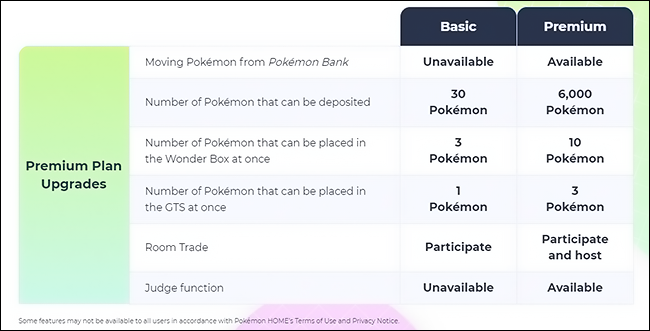
Étant donné que le déplacement de Pokemon de Pokemon Bank vers Pokemon Home est une fonctionnalité du plan Premium, vous devez d'abord acheter un plan Pokemon Home Premium avant de pouvoir effectuer des transferts de Pokemon Bank vers Pokemon Home. Il existe plusieurs fonctionnalités uniques incluses dans le plan Pokemon Home Premium : vous pouvez déplacer Pokemon de Pokemon Bank (Nintendo 3DS), vous pouvez stocker jusqu'à 6 000 Pokemon, échanger des Pokemon, et plus encore.
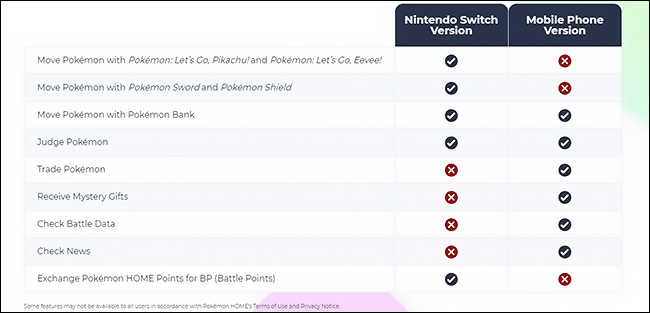
Vous pouvez acheter le plan Premium sur l'application Pokemon Home sur votre Nintendo Switch après l'avoir téléchargé depuis le Nintendo eShop. Le téléchargement de l'application Pokemon Home est entièrement gratuit.

Si à tout moment vous avez besoin d'aide dans l'application Pokemon Home sur la Nintendo Switch, appuyez sur le bouton "-" de votre manette joy-con gauche pour afficher le didacticiel.
Sur la Nintendo Switch, déplacez votre curseur sur le bouton Nintendo eShop et sélectionnez avec « A ». Vous pouvez acheter le plan Premium requis pour déplacer Pokemon de la Nintendo 3DS vers Pokemon Home sur la Nintendo Switch ici.
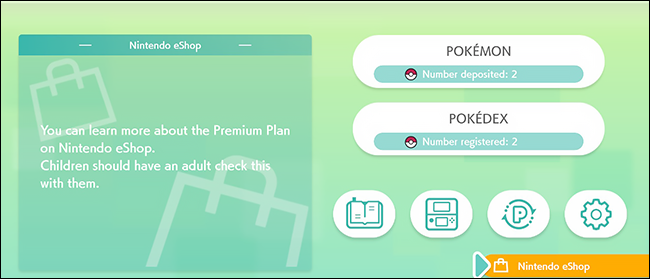
Si vous achetez uniquement Pokemon Home pour déplacer votre Pokemon dans un jeu Nintendo Switch Pokemon Sword and Shield, respectez le plan d'un mois (2,99 USD) sur le Nintendo eShop. Vous pouvez toujours racheter si vous décidez que les fonctionnalités supplémentaires en valent la peine.
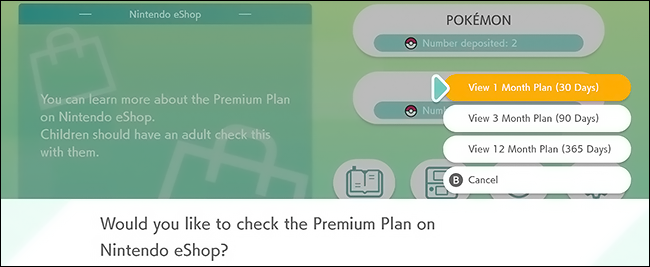
Après avoir acheté le plan Premium, vous serez redirigé vers le menu principal de Pokemon Home. Vous pouvez maintenant utiliser la fonctionnalité pour déplacer Pokemon de la Nintendo 3DS vers la Nintendo Switch.
Avant de commencer, il est important de noter que les Pokémon importés de la Nintendo 3DS ne peuvent pas être renvoyés. Pour une liste de Pokémon pouvant être transférés dans Pokemon Sword and Shield , regardez ici. Assurez-vous de vérifier l'Isle of Armor Pokedex et The Crown Tundra Pokedex pour voir les Pokémon supplémentaires qui ont été ajoutés dans le DLC.
De plus, les Pokémon transférés de Let's Go Pikachu et Let's Go Eevee ne peuvent pas être déplacés vers ces jeux une fois que vous les avez déplacés vers votre jeu Pokemon Sword and Shield .
Prenez votre Nintendo 3DS et lancez l'application Pokemon Bank, puis recherchez l'option "Déplacer Pokemon vers Pokemon Home" dans le menu qui apparaît.
Un avis apparaîtra vous informant que Pokemon déplacé de la Pokemon Bank à Pokemon Home ne peut pas être transféré vers Pokemon Bank (expliqué ci-dessus). Faites défiler vers le bas et choisissez "Commencer".
Vous verrez maintenant tous vos Pokémon dans Pokemon Bank, et vous ne pouvez transférer que des boîtes complètes à la fois, donc si vous voulez trier, quittez ce menu avec le bouton "B" et revenez au menu principal, sélectionnez "Utiliser". Pokemon Bank" et déplacez vos Pokemon dans des boîtes séparées, puis revenez ici.
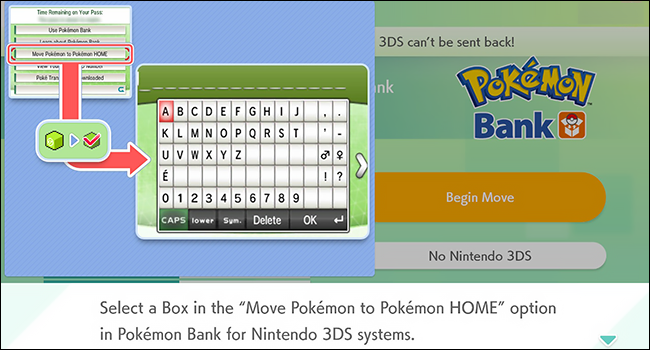
Sélectionnez une boîte que vous souhaitez déplacer et appuyez sur "Y" sur la Nintendo 3DS pour confirmer votre sélection. Lorsque vous êtes invité à "Déplacer ces Pokémon vers Pokemon Home" ? Choisissez "Oui" et saisissez à nouveau votre Nintendo Switch. N'éteignez pas votre console Nintendo 3DS.
Cliquez sur l'icône Nintendo Switch située près du bouton et confirmez avec « A ». Cliquez sur le bouton "Commencer le déplacement" et "Commencer" sur l'écran suivant, puis lisez l'invite et choisissez "Prêt !". Pokemon Home affichera un code que vous devrez taper dans votre Nintendo 3DS, et ils ne sont valables que pendant trois minutes par mesure de sécurité supplémentaire.
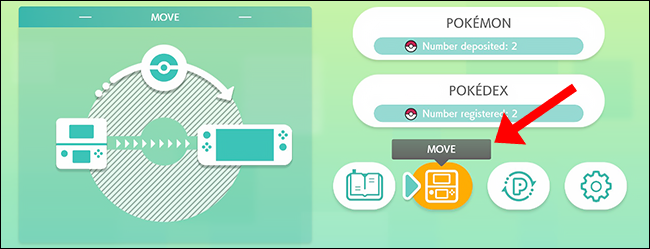
Lorsqu'on vous demande si vous souhaitez créer une clé mobile, choisissez "Afficher" et tapez le code qui apparaît dans votre Nintendo 3DS, puis votre Pokémon commencera à se déplacer.
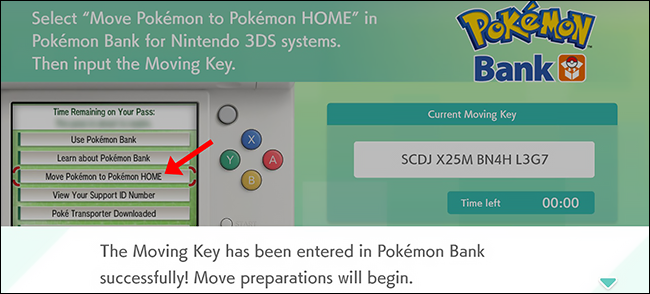
Cela ne devrait prendre que quelques secondes, et une fois terminé, Pokemon Home vous amènera à l'écran principal avec une invite vous informant des changements.
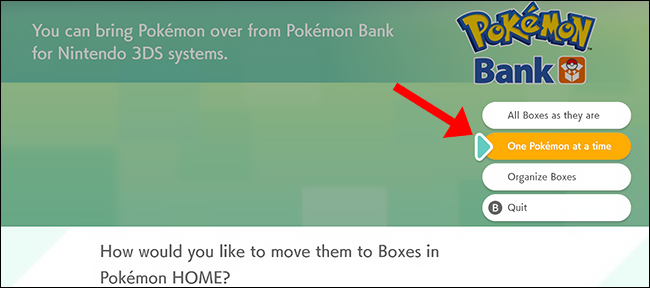
Vous pouvez choisir de déplacer ces Pokémon identiques aux boîtes dans lesquelles vous les avez déplacés, ou vous pouvez les placer manuellement dans Pokemon Home (ce qui est très utile si vous aimez garder les choses organisées).
Choisissez "Un Pokémon à la fois" et les Pokémon dans les boîtes de la banque Pokémon seront déplacés un par un pour remplir les espaces ouverts. Une fois ce processus terminé, Pokemon Home vous en informera, enregistrera vos modifications et vous renverra au menu principal.
Les Pokémon ont maintenant été déplacés de la Banque Pokémon vers vos boîtes dans Pokemon Home. La dernière étape consiste à déplacer ces Pokémon vers votre jeu Pokemon Sword and Shield .
Comment déplacer Pokemon de Pokemon Home vers "Pokemon Sword and Shield"
Maintenant que vous avez des Pokémon dans vos boîtes Pokemon Home, vous pouvez commencer à les placer dans votre jeu. Avec votre Pokémon sélectionné de Pokemon Bank maintenant dans Pokemon Home, vous pourrez transférer certains de ces Pokémon vers Sword ou Shield.
Dans le menu principal de Pokemon Home, sélectionnez le bouton "Pokemon", puis choisissez un jeu pour vous connecter à Pokemon Home.

Lorsque vous êtes invité « Voulez-vous vous connecter à ce jeu ? » choisissez "Oui", et tous les Pokémon de votre stockage Pokemon Home seront affichés à l'écran.
Sur le côté gauche se trouve votre boîte Pokemon Home - tous les Pokemon que vous avez déplacés de votre Nintendo 3DS seront affichés ici. Sur la droite, vous pouvez voir vos boîtes Pokemon Sword and Shield dans le jeu.
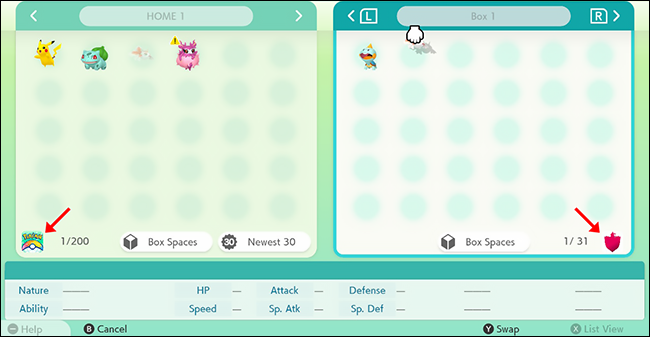
Déposez manuellement le Pokémon que vous souhaitez envoyer dans votre stockage dans Pokemon Sword and Shield sur la gauche.
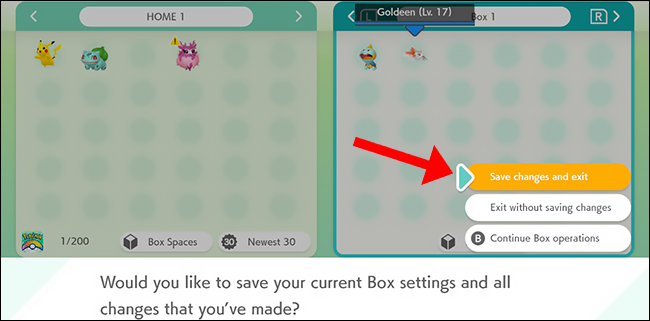
Une fois que vous avez terminé, appuyez sur "+" sur votre manette Joy-Con droite et choisissez "Enregistrer les modifications et quitter" pour confirmer vos modifications. Pokemon Home enregistrera vos modifications, et c'est tout !
Accéder à vos Pokémon déplacés dans "Pokemon Sword and Shield"
Fermez l'application Pokemon Home en appuyant sur la touche Nintendo Switch "Home" sur votre joy-con droit, et sélectionnez le jeu Pokemon Sword and Shield (quelle que soit la version que vous possédez) pour lancer votre jeu Pokemon Sword and Shield . Une fois que vous êtes dans le jeu, accédez à une PC Box pour voir les Pokémon que vous avez déplacés dans votre stockage.
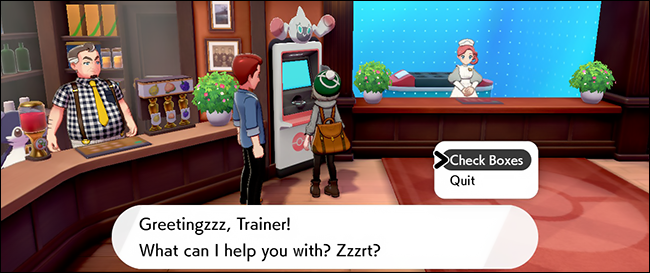
Tous les Pokémon que vous avez placés ici depuis Pokemon Home peuvent être déplacés vers Pokemon Home tant que vous avez un plan d'abonnement Premium actif, mais vous ne pouvez pas déplacer ces Pokémon vers Pokemon Bank.
